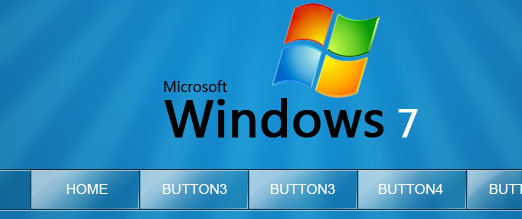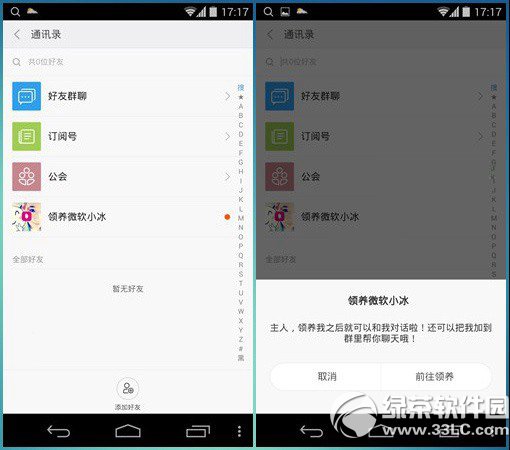萬盛學電腦網 >> 圖文處理 >> Photoshop教程 >> ps圖片處理 >> PS風姿花傳,為你的她做本雜志吧
PS風姿花傳,為你的她做本雜志吧
這次給大家分享的是最近拍的一組日系風格的皂片。首先呢~我們拍之前肯定會准備一系列的服裝呀場地呀啥的,拍之前大家心裡應該已經就有了大概的畫面。
接下來上原圖啦

那麼我的習慣是先倒入到lr裡面做一個初步調整和畫面定色,再到ps裡面細調,首先我們拿到畫面 就已經要確定我們要的是什麼樣子的畫面了。這幅照片我想往暖色調方面調整,然後有點往日本雜志風格方面靠,呈現溫暖的午後。
好 那麼問題來了,該怎麼入手呢?
這些是我lr裡面的數據:咋看稍微有些多,我們先來看圖,再看下面的分析。請注意每張照片的情況都不一樣,數據不要照搬。





那麼這就是我的在lr裡面所作的調整了。
這裡前面調動高光陰影都是調整光影那麼單獨調動顏色是想整個畫面呈現暖色調,這裡特別強調的一點是橙色的明度是調整膚色的可以使膚色更加白皙,之後的調整的顏色都是讓後面往暖色偏向。
那麼最後面那個三原色,其實原本這個調整項是調整紅綠藍三原色,是調整畫面偏色的選項,其實也可以用來調色,大家也可以沒事的時候多嘗試。其實數據不是最重要的,最重要的是心裡的畫面,和你想要的是什麼。因為數據是千變萬化的。好了這就是lr裡面的簡單調整。
那麼接下來我們該進入ps了,ps主要的還是精細調整,大的方向我們都已經在lr調整過了。
我們先來分析下:首先我們會覺得畫面裡有太多雜亂的東西,那麼我們的第一步就是二次構圖。另外盡量去掉影響畫面美感的東西,那麼我們就要用仿制圖章啦,把後面打擾畫面美感的東東都去掉。成果如圖

調色我用的最多的可選顏色和色彩平衡選項,在這裡我們好好詳細了解下色彩平衡選項。
首先我們打開色彩平衡選項。注意它分為暗調、 中間調、高光。每個色調可以進行獨立的色彩調整。從3個色彩平衡滑桿中,我們又一次印證了:色彩原理中的紅對青,綠對洋紅,藍對黃。屬於反轉色的兩種顏色不可能同時增加或減少。那麼我們在調整色彩平衡這個選項中要考慮到的是圖片高光陰影暗調各自所占的范圍多少,然後再來調整色彩。
那麼我們在往下看,色彩平衡設置框的最下方有一個保持亮度的選項。首先我們要知道ps的顏色是根據通道存在的r g b ,那麼所有的顏色調整的本源都是通道,那麼對於增加紅色成分的操作,換句話說就是提升紅色的發光級別。這在曲線操作上很容易感覺到。綠色、藍色也是如此,提升這三基色的同時會造成圖像整體亮度的提升。那麼它的作用是在三基色增加時下降亮度,在三基色減少時提高亮度,從而抵消三基色增加或減少時帶來的亮度改變,所以這個選項是一定要勾選的。
接下來我們回到圖片中,我們是想營造一種暖色調系的圖片。那麼中間調最能影響圖片的整體偏向,所以我們就要加紅色,減去藍色。看情況加綠色,因為綠色屬於中性色,即使增加和減去都不要太多。
如下圖


接下來我們再來看可選顏色的調整,這裡只調整了紅色黃色。因為圖片整體顏色主要偏向於黃色和紅色,所以在可選顏色我分別選取了紅色和黃色單獨調整


然後用曲線微微加點對比度
讓圖片更加干淨,黑場和白場都有

然後減去點飽和度,如上圖。
整張圖就調整的差不多了,然後加上各種排版的字體。然後我這裡加了一點,就是把圖片調整了一個方位,因為這樣能改變讀者的看圖的視角。

書頁的教程如下:
首先放入你想要制作的圖片

然後新建一個圖層 選擇一個范圍做黑色到透明的漸變,混合模式為正片疊底

然後在建立一層選擇比上一步的漸變稍大的范圍,填充灰色。R=g=b。調整透明度

然後再建立一層,覺得差不多了就再建立一個高光層

如果覺得不夠明顯可以再加深對比,選出范圍在高光處減淡、在陰影處加深。好了,這樣書頁就做好了。
其它樣片: